Вирус выводит на экран изображение
Создаем фото, или любой другой файл с вирусом
В данном случай я выбрал метод картинки. Картинку можно использовать любую, но я в качестве примера взял картинку Кроноса(бога времени) он тут будет выступать главным лицом.
Создаем фото с вирусом метод 1
Дальше будет ваш файл который вы будете маскировать под вирус, ваша картинка, а также будут 2 иконки. И так заходим в папку "Collection_OCX" и находим файл "Resgistrator.OCX" открываем и нажимаем регистрация, подождите пока дело дойдёт до конца. Правда будут несколько ошибок, но на них не обращайте внимания.
Закрываем окно и возвращаемся назад. Далее выделяем наш вирус и вашу картинку под которую вы будете его маскировать, нажимаем правую кнопку
Ставим галочку "создать SFX-arxiv", а метод сжатия выбираем максимальный. В разделе "Дополнительно" на параметры SFX, там мы указываем путь для распаковки наших файлов, там где будет картинка И там где будет вирус, ради примера я указал диск “C”
В разделе "Установка", нам первом делом надо скопировать всё название нашей картинки с расширением, дальше нажимаем ENTER и пишем название нашего вируса.
Во вкладке "Режимы" мы ставим галочку "Скрыть всё", а в раздел "Дополнительно" мы не трогаем, раздел "Обновления" мы выбираем 2 пункт везде, извлечь и обновить файлы, перезаписать файлы.
Теперь отправляемся в раздел "Текст и графика" здесь нам потребуются иконки которые я упомянул в начале.
Пишем названия файла которого вам нужен в Google, например (jpg file icon) и находите подходящий для вас. А также есть сервисы которые за вас всё сделают, конвертируют из jpg в ico или из png в ico, так что проблем вы не найдёте при конвертации файлов в формат иконки. :
После того как вы нашли пустую иконку какого нибудь графического файла, мы возвращаемся в архив и в разделе "Загрузить значок SFX из файла" нажимаем Обзор и выбираем именноего (нашу иконку).
Маскируем расширение Exe
У нас появляется архив вот такого типа: названия папки.ехе, однако иконка выглядит как будто у нас это графический документ.
Теперь мы с вами будем избавляться от расширения EXE. Как же это сделать ? Нам потребуется программа, где нарисована зелёная капелька (открываем её). Откроется реклама, но вы не обращайте внимания на это, выбираем здесь файл что будет криптовать, в этой графе выбираем тот файл под который мы будем его якобы маскировать (jpg), нажимаем "Change Extension" и ожидаем завершение нашей операции.
Появится файл exe.jpg, здесь у обычного человека ломается логика, ведь если мы выбираем левую часть то у нас выделяется правая часть, всё очень просто расширения поменялось местами с основным текстом.
Создаем фото с вирусом метод 2
Теперь давайте перейдём к 2 методу чтоб мы могли понять как расширения EXE стало зеркальным, нам необходимо открыть файл "unicodeinput", но здесь мы ничего не нажимаем, возвращаемся в директорию и зажимаем клавишу SHIFT + нажимаем правый клик мышки, и выбираем раздел "Открыть окно команд", здесь мы пишем следующие команду….
- Названия нашего почти скрытого вируса
- Пробел
- Вставляем названия вируса
- Удаляем расширения EXE.
- Зажимаем ALT
- Нажимаем на "+" который находится в блоке NumLock,. У нас открывается наше окошко которое мы с вами свернули и не обращали внимание.
- Здесь мы вписываем команду "202e"
- Жмем Send
- Могут появиться плюсики, (они нам не нужны) удаляем их.
Теперь появился файл который мы создали с расширением jpg, его также можно дополнить некоторыми символами чтоб не было слишком подозрительно.
Можете открыть данный файл, данное изображения будет открываться в течение 2-3 секунд, на экране появится ваша картинка, а то что задали в директорию уже будут файлы которые вы указали(ваш вирус).
Вирус автоматически запустится так что не забудьте его закрыть через диспетчер задач.
Создаем фото с вирусом метод 3
Ну а теперь перейдём к 3 методу, и это будет полезно даже тем просто хочет свои файлы от глаз других на самом видном месте. В нашей директории опять зажимаем SHIFT + нажимаем правый клик мышки, и выбираем раздел "Открыть окно команд", и вписываем здесь вот такую интересную команду:
File1– названия вашей картинки, либо если будет музыка ставим.mp3
File2 название вашего файла который хотите скрыть, также можете вместо вируса скрыть другой файл и поменяем расширение,
Появится картинка, оно открывается без лишней погрузки, но если мы нажмём правой кнопки и выберем "Открыть с помощью winrar", то здесь у нас будут наш вирус или файл который вы скрыли.
Здравствуйте! В этом посте (первом) я покажу, как создавать вирус шутку через блокнот. Сразу прошу не бомбить и не писать гневные комменты типа: "Да такого миллион!", "Да что ты знаешь!", "Да пошел ты в жопу!" и т.д. Да, я знаю, что эти "вирусы" создавали давно. Но я к примеру открыл для себя это совсем недавно. Месяца 3 назад.
Ближе к делу: я буду рассказывать что эта шутка вообще делает, буду вставлять скрины и все объяснять. Напомню, это ознакомительный пост! В других постах я буду конкретно писать, как создать такой-то вирус.
Вирус-шутка это программа, которую создают в блокноте. Т.е. пишешь там команды и сохраняешь их определенных форматах. Если все правильно сделано, без ошибок, то вирус-шутка сработает. Кстати, "вирус-шутка" это условное название. В блокноте можно создать и игру, и крестики нолики, часы.
ПРЕДУПРЕЖДЕНИЕ. Перед созданием вируса отключите Анти-Вирус.
1) Создание вируса: Для начала откройте блокнот.

2) В блокноте начинайте писать команду. Для начала скопируйте этот текст туда:
msgbox"Ты не против, если я буду жить у тебя в компе?",32+4,"Вопрос"
msgbox"Ок, ты не против",64,"Я понял"
msgbox"Ок, ты не против",64,"Я понял"
msgbox"Это шутка, это НЕ вирус :) ХАХАХАХА",64,"Я пошутил"
msgbox"Или же нет. ",64,". "
Я НЕ ЖЕЛАЮ ВАМ ЗЛА! ЭТОТ ВИРУС НЕ МОЖЕТ ПРИНЕСТИ ВАМ И ВАШЕМУ КОМПУ ВРЕДА!
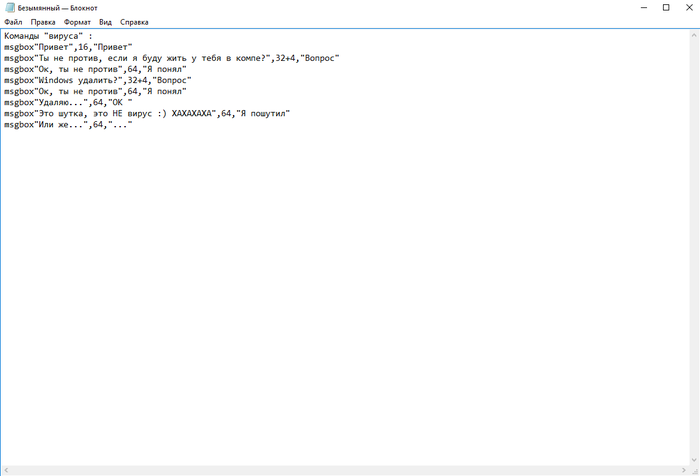
3) Сохраните ваш текст в формате .vbs Смотрите далее.
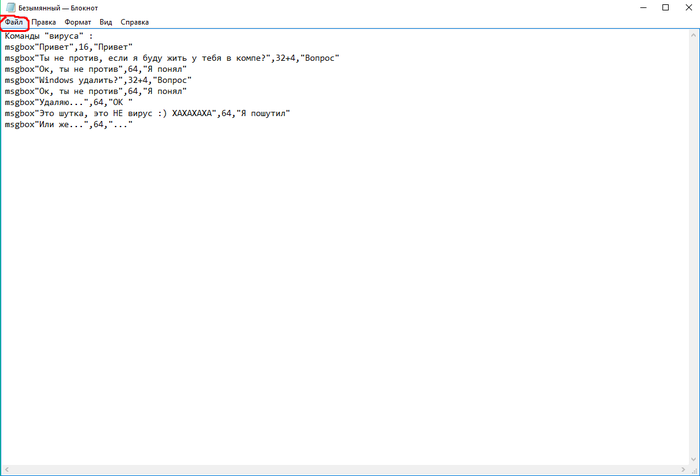
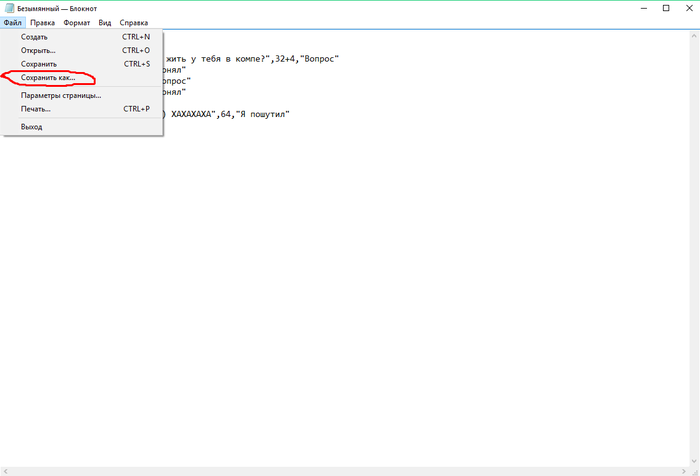
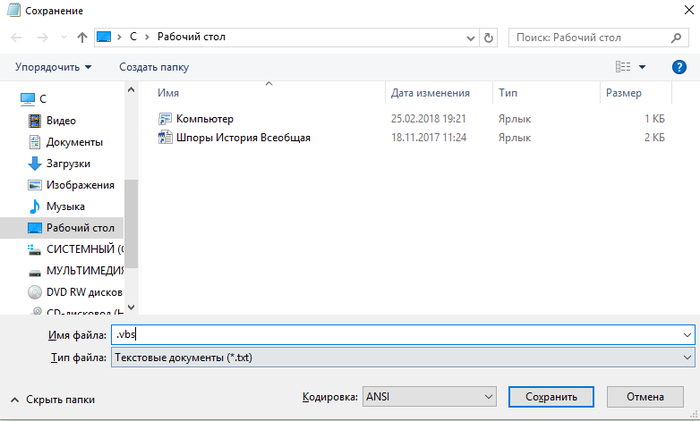
4) Теперь у вас на Рабочем столе должен появиться вот такой значок:

5) Заходите в него.
6) У вас должен открыться вирус-шутка. Если же не работает, то два варианта: либо у вас включен Анти-Вирус, либо ваш комп не поддерживает это.
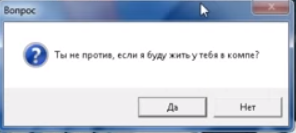
7) НЕ ПУГАЙТЕСЬ! ВИРУС-ШУТКА НЕ ПРИНЕСЕТ ВРЕДА. Теперь вам осталось читать то, что там написано, и кликать по кнопкам (любым).
Вы можете изменить в команде вируса текст. Например вместо "Windows удалить?" можно написать "ставьте лайки!". Удачи вам, экспериментируйте со своими вирусами!
И так, как я обещал, это был ознакомительный пост. Вскоре я выложу пост, где подробно опишу все значения, как все делать и т.д. Отпишитесь в тапках как вам мой пост, киньте скрины своего вируса. Мне будет интересно :D
сука! у меня винда удалилась!
Не ври. Этот вирус-шутка и близко такого сделать не может.
ТС, у вас тоже снегопад? Занятия в школах отменили?
Да, отменили. Вот и сижу, "клавотюкаюсь".
Мне хочется узнать все подробно как это работает что обозначает msgbox, цифры 64; 32+4
"msgbox" - название команды, которая выводит стандартный диалог. Цифрами выбирается стиль отображения (иконка внутри диалога и воспроизводимый звук при открытии). Также стилем выбираются кнопки (их текст и количество)
Отображаемых иконок всего 4: ошибка, вопрос, восклицание и внимание. Столько-же звуков.
Кнопок в связке по более:
Ок
Ок, Отмена
Да, Нет
Да, Нет, Отмена
Повтор, Отмена
Пропустить, Повторить Отменить
Т.к. эти диалоги выдаются системой, то можно указать только заголовок и текст диалога. Свой текст кнопок или свою иконку Вы не сможете установить. Можно вывести диалог без иконки. Вроде ничего не забыл. Давно увлекался этим, потом перешел на норм. язык программирования.
Ой, а может поможете раз разбираетесь?
Хочу коллегу разыграть/ поздравить с днем рождения. Он в командировке сейчас. Хочу ему на почту файл бросить который в определенный день ему на принтер выведет поздравление. Как можно батник сделать, чтобы он себя в автозагрузку прописал и именно в определенный день сработал? Ну и удалился потом, чтоб он не догадался.
В инете поискал, там только на удаление доков батники) и определенного дня нельзя поставить.
Если хотите именно батник, то можно попробовать использовать планировщик Windows, но с батниками куча ограничений.
О поздравлялке: даже если Вы отправите эл. письмо с батником или exe-шником, то поздравление не сработает, пока его не скачают и не запустят. В некоторых случаях почтовый сервис может отправить письмо в папку "Спам" (пользователь его не увидит), либо при скачивании файл заблокирует антивирус, но это все маловероятно.
На счет печати принтером: это можно, но обязательно? Можно например вывести на экран красивый диалог, или картинку :)
Нет с программкой не тот эффект))) Да и вк нету.
Просто хотелось отправить на почту письмо, (его обязательно откроют, так как с этого адреса только по работе приходит, да и с чувством опасности у людей проблемы))), чтоб этот файл прописался в планировщик или в автозагрузку, а в нужный день отправил бы на печать текст. Там принтер ежедневно включают, так что по-любому бы удивил)))
Я батники когда-то давно делал. Даже похожий прикол видел, когда из планировщика каждый день на печать выходит "Ты умрешь через *** дней", "Ты умрешь завтра", "Это случится сегодня". Но там надо было за компом посидеть, чтоб настроить. А как это "дистанционно" через почту сделать я не знаю.
В любом случае спасибо.
Хм, думаю, что через батник хоть и сложно, но реально: батник запускает установщик Windows (msiexec.exe) с параметром, который скачает и установит программу и документ с текстом печати. Программа прописывается в автозапуск и следит за датой и временем системы. Как только дата начала наступает, программа запускает скрытый процесс Microsoft Office Word (winword.exe) с параметром начала печати нашего документа. Программа делает какую-нибудь отметку на каком-либо ресурсе (сайте или сервере), что она успешно отработала. Запускается msiexec.exe с параметром удаления нашей программы (программа удаляется с компьютера).
Несколько вопросов:
- на компьютере есть MS Office Word? Иначе придется создавать документ формата .rtf (поддерживается системой без доп. софта)
- проще изначально в письме использовать не батник, а именно приложение (exe-файл, т.к. не придется сначала создавать, а после скачивать установщик). Если нужно, то предоставлю исходный код приложения. Язык программирования - AutoIt 3. Его синтаксис очень напоминает рассматриваемые в посте скрипты. Так может лучше обойтись без батника?
- нужны дата запуска печати документа и текст поздравления
- желательно заранее знать, какая операционная система установлена на компьютере, где будет выполняться "поздравлялка" (XP, Vista, 7, 8, 8.1, 10 или серверные редакции систем Windows)?

Как понять, что в телефоне вирус
Да, вредоносные программы опасны не только для компьютера, но и для смартфона. Тем более сейчас, с развитием технологий, злоумышленники просто мечтают подкрасться поближе к устройству, на котором есть все ваши личные и платежные данные. Итак, что должно насторожить вас и заставить подумать, как удалить вирус с телефона:
-
В телефоне стало слишком много рекламы. Баннеры вылетают отовсюду, появляются на рабочем столе, уведомления всплывают даже тогда, когда вы не используете телефон.
Телефон стал быстро разряжаться, сильно нагревается, даже тогда, когда вы им не пользуетесь. Возможно, как раз в это время он участвует в DDOS атаке или майнит для кого-то биткойны.
- После установки нового приложения, пусть даже скачанного из официального магазина, стали появляться ошибки, телефон стал глючить, выключаться, греться.
На карте или в памяти телефона появились поврежденные файлы, не открываются фотографии, аудио-файлы. В телефоне появляются странные папки, которые непонятно к чему относятся.
Смартфон стал слишком самостоятельным и теперь сам устанавливает то, что хочет без вашего участия.
Есть три наиболее распространенных группы "плохих программ".
-
Первое это всплывающие баннеры, которые никак нельзя отключить. Они сильно затрудняют работу пользователя и избавиться от них сложно, чаще всего приходится возвращаться к заводским настройкам и удалять все содержимое телефона.
Второе - шпионские программы, которые записывают все, что делает пользователь телефона и отправляет злоумышленникам. Выследить такую активность легко по увеличившемуся объему передаваемого трафика. Такие вирусы могут своровать данные вашей карточки, важные пароли - и в итоге вы лишитесь денег.
Вирус на телефон Андроид попадает вместе с программами, которые вы спокойно качаете из официальных магазинов. Это могут быть полезные календари и планировщики, игры и программы, считающие, например, ваш рацион и калории. Они могут содержать вредоносный код или же быть полностью написаны для воровства данных с вашего телефона.
Вирус также можно подцепить, открывая письма от незнакомых номеров, переходя по ссылкам из них, скачивая файлы, присланные таким образом или же "левыми" пользователями соцсетей. Даже если затем удалить загрузку, программа может успеть запуститься на вашем телефоне. Также зараженной может оказаться флешка, которую вы присоединяли к компьютеру или получили от кого-то из знакомых.
Пошаговая инструкция по удалению вирусов
Если вы столкнулись с описанными выше проблемами, будьте готовы спасать свой телефон. Мы расскажем, как удалить вирус с телефона различными способами.
1. Начнем с самого простого. Если вы не сделали это раньше, поставьте на свое устройство одну из антивирусных программ и запустите проверку. Есть бесплатные и платные антивирусы, воспользуйтесь продуктами известных производителей. Следуйте указаниям антивируса и удалите те файлы, которые он укажет, как подозрительные. Удалите скачанный антивирус, скачайте еще один и снова проведите проверку.
2. К сожалению, этот вариант помогает не всегда. Если вирусы уже в телефоне, они могут запрещать антивирусу работать правильно. Постарайтесь минимизировать вред, которые причиняет вирус вашему андроид устройству и вашему кошельку: включите режим "В самолете", чтобы программы не имели доступ к интернету. Затем проверьте список приложений. Если среди них есть те, что вам неизвестны, или недавно установлены - удалите их. Также можно посмотреть в "Диспетчере приложений" телефона, какие из них работают активнее других и расходуют максимум трафика. Удалить их можно прямо из корневой папки на главном диске - при подключении к компьютеру. Найдите файл с названием программы и расширением apk, удалите его.
3Удалить вирус с телефона на базе Андроид достаточно быстро можно, если найти вредную программу в списке "администраторов" и отобрать у нее права. Для этого зайдите в меню "Настройки", выберите вкладку "Безопасность" и найдите подпункт с правами приложений. Также это меню может находиться в папке "Приложения". Проверьте, какие права у установленных у вас приложений и при необходимости ограничьте их. В любом случае, нет необходимости доверять программам от сторонних разработчиков все свои секреты.
4. Если удалить программу, которая вам кажется подозрительной, не получается, перейдите в безопасный режим. Для этого нужно выключить телефон, а включая его, зажать кнопку уменьшения громкости. В этом режиме запускаются только системные программы и у вас будет возможность удалить сторонние приложения или отключить их права.
5. Можно удалить вирус через компьютер: если на вашем десктопе установлены антивирусные программы, то они чаще всего сильнее и более продвинуты, чем мобильные версии. Так что телефон можно проверить на вирусы через ПК. Для этого нужно подключить андроид устройство к компьютеру или ноутбуку в режиме "Отладка через USB". Для этого нужно зайти в меню "Настройки", найти там подпункт "Для разработчиков" и включить эту функцию. Затем именно это нужно выбрать в появившемся меню при подключении телефона кабелем. Смартфон откроется как дополнительный диск или флешка, просканируйте его антивирусом полностью. Удалите все найденные угрозы.
6. Самый безотказный способ - откат к заводским настройки. Для того, чтобы это прошло безболезненно, возьмите за правило делать резервную копию вашего смартфона раз в неделю - две недели.
Чтобы вернуться к заводским настройкам, зайдите в меню "Настройки" телефона, выберите там пункт "Система" и зайдите в пункт "Сброс". Там уже можно выбрать пункт "Восстановление до заводских настроек". Помните, что эта процедура сотрет всю информацию с вашего телефона, удалит все контакты, фотографии, приложения. Затем восстановить их можно будет из резервной копии.
7. Если на вашем телефоне обосновался вирус, который не дает зайти в меню, сбрасывайте телефон через компьютер. Только обязательно включите свежий антивирус, присоединяя устройство Андроид к ПК. После подключения USB-кабеля, включите телефон и выберите пункт: сбросить до заводских настроек. В этом случае баннер, закрывший экран, не помешает это сделать.

При подключении через HDMI изображение на мониторе идёт не во весь экран
Имеется noname HDMI кабель (верси 1.3). При подключении через этот кабель изображение на мониторе.
При игре пропадает изображение на мониторе и появляется белый или другого цвета экран
проблема такая, при игре пропадает изображение на мониторе и появляется белый или другого цвета.
ASUS K40IN мерцает изображение (целиком весь экран) после выхода из ждущего или спящего режима
У меня схожая проблема. Тоже ASUS только K40IN тоже мерцает изображение (целиком весь экран). Но.
Форма должна быть развернута на весь экран на любом мониторе
Как сделать чтобы сделаная программа открывалась на всех компьютерах на весь экран? А то у меня.
Подготовьте и прикрепите лог сканирования AdwCleaner.
К проблеме с монитором не относится, но есть следы рекламного ПО, будем чистить.
Внимание! Рекомендации написаны специально для пользователя Константин74. Если рекомендации написаны не для вас, не используйте их - это может повредить вашей системе.
Если у вас похожая проблема - создайте тему в разделе Лечение компьютерных вирусов и выполните Правила запроса о помощи.
______________________________________________________
1.
- Запустите повторно AdwCleaner (by Malwarebytes) (программу необходимо запускать через правую кн. мыши от имени администратора).
- В меню Настройки включите дополнительно в разделе Базовые действия:
- Сбросить политики IE
- Сбросить политики Chrome
- В меню Панель управления нажмите Сканировать.
- По окончании нажмите кнопку Карантин и дождитесь окончания удаления.
- Когда удаление будет завершено, отчет будет сохранен в следующем расположении: C:\AdwCleaner\Logs\AdwCleaner[Cxx].txt (где x - любая цифра).
- Прикрепите отчет к своему следующему сообщению.
- (Обратите внимание - C и S - это разные буквы).
2.
Скачайте Farbar Recovery Scan Tool (или с зеркала) и сохраните на Рабочем столе.
Примечание: необходимо выбрать версию, совместимую с Вашей операционной системой. Если Вы не уверены, какая версия подойдет для Вашей системы, скачайте обе и попробуйте запустить. Только одна из них запустится на Вашей системе.
Запустите программу. Когда программа запустится, нажмите Yes для соглашения с предупреждением.
Нажмите кнопку Scan.
После окончания сканирования будут созданы отчеты FRST.txt и Addition.txt в той же папке, откуда была запущена программа. Прикрепите отчеты к своему следующему сообщению.
(Если не помещаются, упакуйте).
Подробнее читайте в этом руководстве.
- Отключите до перезагрузки антивирус.
- Выделите следующий код:
В завершение:
1.
- Пожалуйста, запустите adwcleaner.exe
- В меню Настройки - Удалить AdwCleaner - выберите Удалить.
Переименуйте FRST.exe (или FRST64.exe) в uninstall.exe и запустите.
Компьютер перезагрузится.
Остальные утилиты лечения и папки можно просто удалить.
2.
- Загрузите SecurityCheck by glax24 & Severnyj, сохраните утилиту на Рабочем столе и извлеките из архива.
- Запустите двойным щелчком мыши (если Вы используете Windows XP) или из меню по щелчку правой кнопки мыши Запустить от имени администратора (если Вы используете Windows Vista/7/8/8.1/10)
- Если увидите предупреждение от вашего фаервола или SmartScreen относительно программы SecurityCheck, не блокируйте ее работу
- Дождитесь окончания сканирования, откроется лог в блокноте с именем SecurityCheck.txt
- Если Вы закрыли Блокнот, то найти этот файл можно в корне системного диска в папке с именем SecurityCheck, например C:\SecurityCheck\SecurityCheck.txt
- Прикрепите этот файл к своему следующему сообщению.
| 24.10.2019, 08:41 |
| 24.10.2019, 08:41 |
|
Заказываю контрольные, курсовые, дипломные и любые другие студенческие работы здесь. Изображение во весь экран Изображение не на весь экран Изображение не на весь экран Читайте также:
|


